كيفية إنشاء رمز الاستجابة السريعة بكلمة مرور؟
لإنشاء رمز QR للرابط أو الفيديو أو الصورة - انقر فوق الزر أدناه.
إنشاء رمز الاستجابة السريعة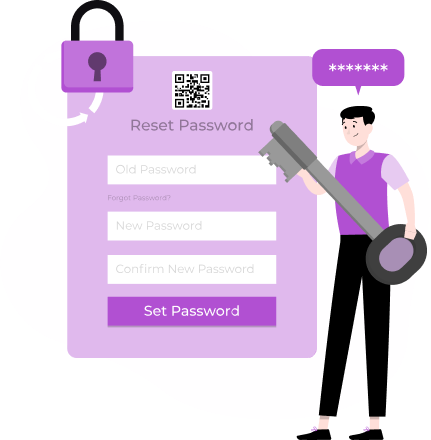
لإنشاء رمز QR للرابط أو الفيديو أو الصورة - انقر فوق الزر أدناه.
إنشاء رمز الاستجابة السريعة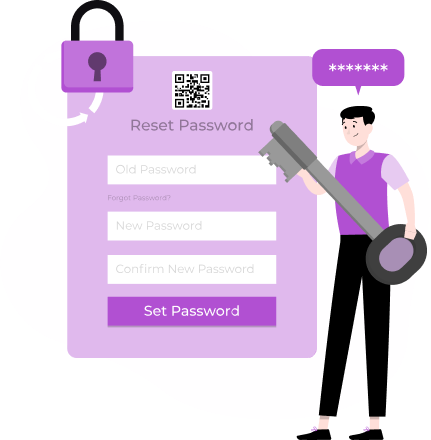
توفر التكنولوجيا الحديثة لرموز QR للمستخدمين أداة مريحة وعملية لتوزيع المحتوى. اعتمادا على أهدافك ورغباتك، يمكنك تشفير النصوص أو ملفات الصوت أو الفيديو أو بطاقات العمل أو قوائم المطاعم في رمز الاستجابة السريعة. قائمة التنسيقات المتاحة مثيرة للإعجاب: يتيح منشئ رمز الاستجابة السريعة استخدام الرموز دون قيود لأغراض العمل والعمل والدراسة والأغراض الشخصية.
هل شعرت يومًا بالحاجة إلى مشاركة البيانات مع وصول محدود؟ على سبيل المثال، يمكن أن تكون بيانات لنزلاء الفندقالاتصال بشبكة WiFiأو عرض تقديمي حصري للشركاء أو رابط لصديق. ربما ترغب في مشاركة المعلومات السرية أو ببساطة تحديد عدد المستخدمين الذين يمكنهم الوصول إلى البيانات. في هذه الحالة، من المفيد إنشاء رمز الاستجابة السريعة عبر الإنترنت وتعيين كلمة مرور لحماية المحتوى الخاص بك.
في هذه المقالة، سنلقي نظرة على ماهية رمز الاستجابة السريعة المحمي بكلمة مرور وكيفية إنشائه.
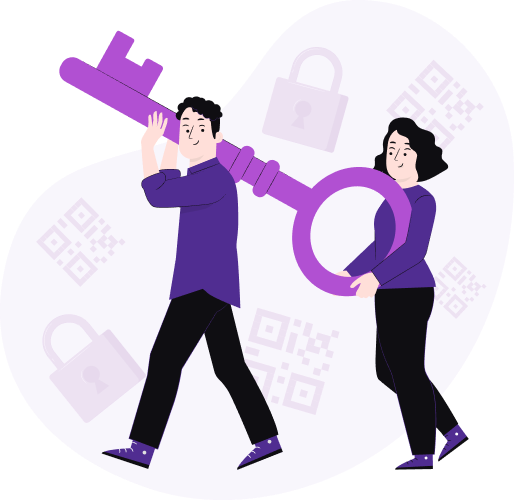
يتم إنشاء رموز QR مع كلمة المرور عن طريق تشفير البيانات، مثلنص، أعنوان URLأو معلومات الاتصال بتنسيق رمز الاستجابة السريعة. ومع ذلك، على عكس رموز QR العادية، يتم تشفير البيانات باستخدام كلمة مرور أو عبارة مرور يختارها المنشئ.
عندما يقوم شخص ما بمسح رمز الاستجابة السريعة المحمي بكلمة مرور، تتم مطالبته بإدخال كلمة المرور. إذا تم توفير كلمة المرور الصحيحة، فسيتم فك تشفير رمز الاستجابة السريعة، ويمكن الوصول إلى محتوياته. وهذا يضمن أن الأفراد الذين لديهم كلمة المرور المصرح بها هم فقط من يمكنهم عرض المعلومات المخزنة داخل رمز الاستجابة السريعة.
لذلك، للوصول إلى المعلومات، ما عليك سوى مسح رمز الاستجابة السريعة ضوئيًا باستخدام ملفا الماسح الضوئي QR أو كاميرا الهاتف الذكي، ومن ثم يمكن لأي شخص الوصول إلى المحتوى. ولهذا السبب نقول بحق أن إمكانات رموز QR غير محدودة. الغرض الأساسي من تقنية QR هو جعل المحتوى في متناول الجميع بسهولة، وهذا يثير مسألة الخصوصية.
ومع ذلك، في مثل هذه المواقف، هناك حل تقليدي: كلمة المرور. إذا قمت بإنشاء رمز QR بكلمة مرور باستخدام رابط، فستمنح حق الوصول إلى المحتوى لشخص واحد فقط أو لمجموعة محدودة من الأشخاص. وبالتالي، يمكنك جعل رمز الاستجابة السريعة الخاص بك عامًا، ولا تقلق من أن جميع المستخدمين سيتمكنون من الوصول إلى المعلومات. لاحظ أنه لن يتجاوز أحد صفحة رمز الأمان بدون كلمة مرور! وبهذه الطريقة، يمكنك جعل المحتوى الخاص بك خاصًا والتحكم في الوصول إليه.
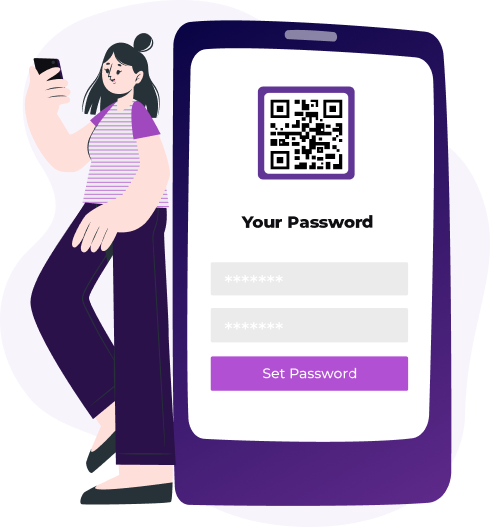
هناك الكثير من الأمثلة على المواقف التي تحتاج فيها إلى إنشاء رمز الاستجابة السريعة وتعيين كلمة مرور. على سبيل المثال، الحاجة إلى مشاركة أوراق العمل السرية، والوصول إلى المحتوى المدفوع، وإطلاق إصدار كتاب أولي، والوصول المفتوح إلى الإصدار التجريبي من اللعبة، وما إلى ذلك. لهذا السبب، أضاف مطورو خدمة ME-QR وظيفة إنشاء كلمات مرور لرموز QR الخاصة بك.
تشبه عملية استخدام رمز الاستجابة السريعة هذا تقريبًا العملية القياسية:
لن يقوم رمز الاستجابة السريعة بإعادة توجيه الشخص مباشرة إلى المحتوى، ولكن أولاً إلى صفحة ويب بكلمة مرور. سيتم إعادة توجيه المستخدم إلى الصفحة المطلوبة عند إدخال كلمة المرور بشكل صحيح.
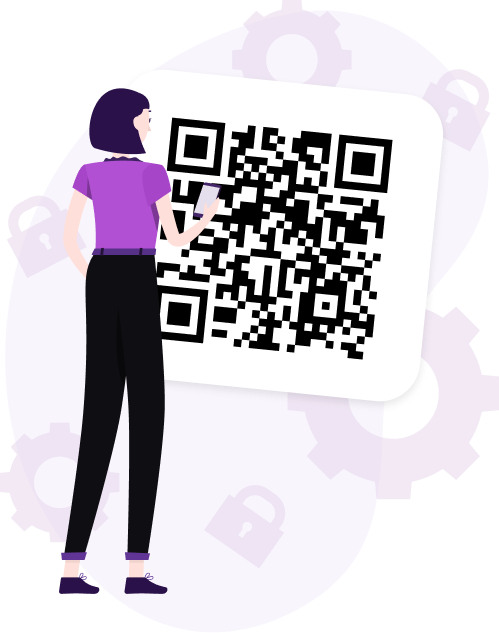
لإنشاء رمز QR بكلمة مرور، عليك القيام بما يلي:
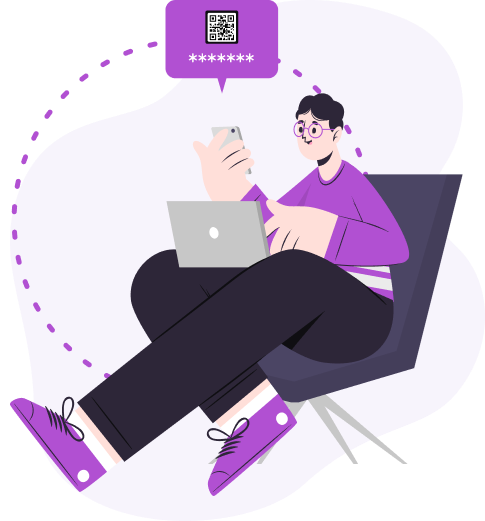
من السهل أيضًا تغيير وحذف كلمة المرور الخاصة برمز الاستجابة السريعة. يمكنك تعديله في أي وقت. لذا، إذا كنت تريد في مرحلة ما إتاحة المحتوى الخاص بك لجمهور واسع، فما عليك سوى إزالة كلمة المرور في الإعدادات. أثناء القيام بذلك، سيظل الرابط الخاص برمز الاستجابة السريعة ومحتواه دون تغيير.
توفر رموز QR المحمية بكلمة مرور طبقة إضافية من الأمان لمختلف التطبيقات. فيما يلي بعض حالات الاستخدام الشائعة.
يمكن للشركات استخدام رموز QR مع كلمة المرور لمشاركة المستندات السرية بشكل آمن مع الموظفين المعتمدين. وهذا يضمن بقاء المعلومات الحساسة محمية، حتى لو وقع رمز الاستجابة السريعة في الأيدي الخطأ.
يمكن لمنشئي المحتوى، مثل المؤلفين أو الفنانين، استخدام رموز QR المحمية بكلمة مرور لتوفير الوصول إلى المحتوى الحصري، مثل الفصول الإضافية أو لقطات من وراء الكواليس. يتيح لهم ذلك تقديم قيمة مضافة لجمهورهم مع الحفاظ على التحكم في من يمكنه الوصول إلى المحتوى.
يمكن لمنظمي الحدث استخدام رموز QR مع كلمات المرور للتحكم في الوصول إلى المناطق المحظورة أو أقسام VIP. سيحتاج الحضور إلى إدخال كلمة المرور لفتح رمز الاستجابة السريعة والحصول على الدخول وتعزيز الأمان وإدارة امتيازات الضيف بشكل فعال.
يمكن للأفراد استخدام رموز QR المحمية بكلمة مرور لمشاركة البيانات الشخصية، مثل السجلات الطبية أو المعلومات المالية، مع مقدمي الرعاية الصحية أو المستشارين الماليين بشكل آمن. وهذا يضمن أن تظل المعلومات الحساسة خاصة ولا يمكن الوصول إليها إلا للأفراد المصرح لهم بذلك.
يمكن للمدرسين والمعلمين استخدام رموز QR مع كلمات المرور لمشاركة الموارد التعليمية، مثل أدلة الدراسة أو مفاتيح الإجابة، مع طلابهم. من خلال طلب كلمة مرور، يمكنهم التأكد من أن الطلاب الذين لديهم بيانات الاعتماد الصحيحة فقط هم من يمكنهم الوصول إلى المواد.
يمكن للمؤسسات استخدام رموز QR المحمية بكلمة مرور كجزء من بوابات العضوية أو برامج الولاء. سيحتاج الأعضاء إلى إدخال كلمة مرور للوصول إلى المزايا أو المكافآت الحصرية، مما يضمن أن الأعضاء المصرح لهم فقط هم من يمكنهم استرداد العروض.
تعد رموز QR مع كلمات المرور طريقة بسيطة وفعالة لتعزيز الأمان والخصوصية. سواء كان الأمر يتعلق بمشاركة المستندات السرية، أو التحكم في الوصول إلى المحتوى الحصري، أو تأمين المعاملات عبر الإنترنت، فإن رموز QR هذه توفر راحة البال في العصر الرقمي الحالي.
بفضل تعدد استخداماتها وسهولة استخدامها، تعد رموز QR المحمية بكلمة مرور أداة قيمة لحماية المعلومات الحساسة والتحكم في الوصول إلى المناطق المحظورة.
آخر تعديل 24.04.2024 13:34
هل كانت هذه المقالة مفيدة؟
اضغط على نجمة لتقييمها!
شكرًا لتصويتك!
التقييم المتوسط: 4.0/5 الأصوات: 157
كن أول من يقيم هذا المنشور!